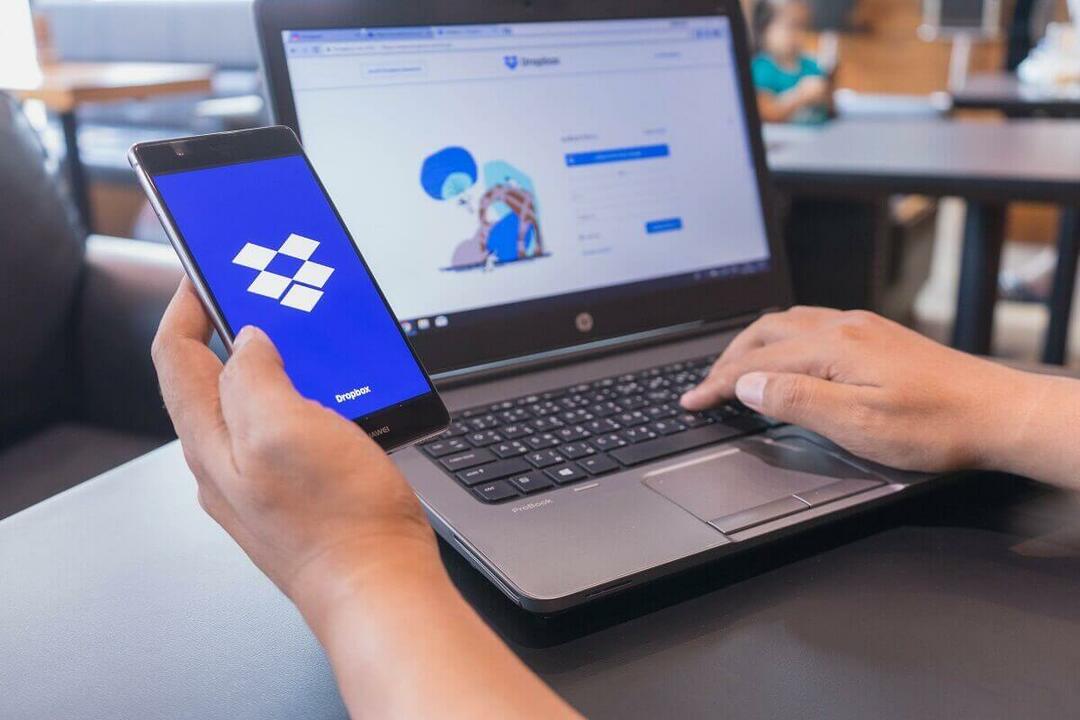ეს პროგრამა თქვენს დრაივერებს განაგრძობს მუშაობას და ამით გიცავთ კომპიუტერის ჩვეულებრივი შეცდომებისგან და აპარატურის უკმარისობისგან. შეამოწმეთ თქვენი ყველა მძღოლი ახლა 3 მარტივ ეტაპზე:
- ჩამოტვირთეთ DriverFix (დადასტურებული ჩამოტვირთვის ფაილი).
- დააჭირეთ დაიწყეთ სკანირება იპოვონ ყველა პრობლემატური მძღოლი.
- დააჭირეთ განაახლეთ დრაივერები ახალი ვერსიების მისაღებად და სისტემის გაუმართაობის თავიდან ასაცილებლად.
- DriverFix გადმოწერილია ავტორი 0 მკითხველი ამ თვეში.
მათთვის, ვინც განიცდის თქვენს Dropbox– ზე სინქრონიზაციის საკითხს, გირჩევთ, რომ მოთმინებით გაიაროთ ეს სახელმძღვანელო. ჩვენ გაჩვენებთ, თუ რა უნდა გააკეთოთ იმისათვის, რომ Dropbox ფაილის სინქრონიზაციის პრობლემები მოვაგვაროთ რამდენიმე წუთში.
მიუხედავად იმისა, რომ Dropbox გთავაზობთ ფაილების გაზიარების საოცარ და მოსახერხებელ სერვისს, შესაძლოა ზოგჯერ პლატფორმა ვერ ახერხებს თქვენს კომპიუტერთან სინქრონიზაციას.
აქ მოცემულია რამდენიმე გამოსავალი, რომლის საშუალებითაც შეგიძლიათ Dropbox- ის სრული სიგნალის გამოსასწორებლად. მოდით, გავეცნოთ ძირითად შემოწმებებს, სანამ უფრო რთულ საგნებში გადავდივართ.
როგორ შემიძლია დავაფიქსირო Dropbox არის სრული შეტყობინება
გამოსავალი 1: შეამოწმეთ თქვენი Dropbox პროცესი
დარწმუნდით, რომ თქვენი ინტერნეტი მუშაობს. ახლა დაადასტურეთ, რომ თქვენს სისტემაში მიმდინარეობს Dropbox პროცესი.
გადადით Taskbar- ზე, დააჭირეთ ისარს და იპოვით Dropbox- ის ხატულას.
თუ Dropbox პროცესს ვერ პოულობთ დავალების ზოლში, გააკეთეთ შემდეგი:
- შეამოწმეთ დავალების მენეჯერი Windows– ში, რომ იპოვოთ Dropbox პროცესი.
- მარჯვენა ღილაკით დააჭირეთ Windows სამუშაო ზოლს და აირჩიეთ Task Manager.

- დავალების მენეჯერის მენიუში, სიაში მოძებნეთ Dropbox პროცესი.
- თუ იპოვნეთ Dropbox პროცესი, შეარჩიეთ იგი, შემდეგ დააწკაპუნეთ თაგუნით და ბოლოს დააჭირეთ დასრულების დავალებას.
- დავალების დასრულების შემდეგ, გადატვირთეთ იგი დესკტოპის ხატის ან მენიუს ერთეულის გამოყენებით.
გაითვალისწინეთ, რომ შეიძლება Dropbox– ის პროცესი შეწყდეს, ამიტომ, ამაზე უნდა იზრუნოს გადატვირთვამ.
გამოსავალი 2: შეამოწმეთ პრობლემური ფაილები
დაზიანებული ფაილები ზოგჯერ შეიძლება გამოიწვიოს სინქრონიზაციის პრობლემები მაშინაც კი, როდესაც Dropbox თავად არ აინტერესებს, თუ რა სახის ფაილს მართავს.
- გადააადგილეთ ან მიიტანეთ მაუსი Dropbox- ის ხატულაზე, რომ დაადასტუროთ მისი სინქრონიზაციის სტატუსი. ეს უნდა აჩვენოს 100% სინქრონიზაცია ან უბრალოდ შეცდომა.
- დაადასტურეთ, რომ თქვენს სისტემაში ატვირთული ფაილი არ არის გახსნილი.
- დარწმუნდით, რომ ფაილის სახელს არ აქვს რაიმე განსაკუთრებული სიმბოლო, როგორიცაა "" და ა.შ.
- დაადასტურეთ, რომ ფაილი შეიძლება გაიხსნას სხვა პროგრამაში, თქვენი დადასტურების შემდეგ დახურეთ ფაილი.
- წაშალეთ ფაილი Dropbox საქაღალდიდან და სცადეთ კოპირება ახალი ვერსიით.
დაზიანებული ფაილების ავტომატურად შეკეთება ამ პროგრამული უზრუნველყოფის საშუალებით.
გამოსავალი 3: გამორთეთ შერჩევითი სინქრონიზაცია
ეს არის Dropbox- ის ფუნქცია, რომელიც საშუალებას გაძლევთ აირჩიოთ ისეთი ფაილები ან საქაღალდე, რომელთა სარეზერვო ასლის შექმნაც გსურთ. ამ მახასიათებლის ადვილად გამოტოვება ან ჩართვა შეიძლება თქვენ არ იცოდეთ.
რა უნდა გააკეთოთ:
- Windows Taskbar- ში დააწკაპუნეთ მარჯვენა ღილაკით Dropbox ხატულაზე.
- გააკეთეთ არჩევანი უპირატესობებზე და შემდეგ Advanced.
- მონიშნეთ შერჩევითი სინქრონიზაცია.
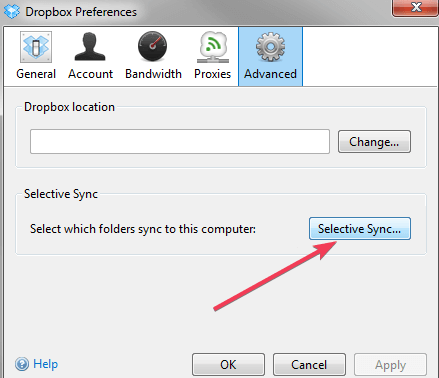
- დარწმუნდით, რომ ფაილის შემცველი საქაღალდე არ არის მონიშნული.
გამოსავალი 4: ცარიელი Dropbox ქეში
ზოგჯერ, Dropbox- ის ქეში ივსება ან იკითხება. ამან შეიძლება გამოიწვიოს ფაილების სინქრონიზაცია. ქეშის გაწმენდა შესაძლებელია მხოლოდ რამდენიმე წამში.
- გახსენით Dropbox საქაღალდე.
- საქაღალდეში მოძებნეთ .dropbox.cache.
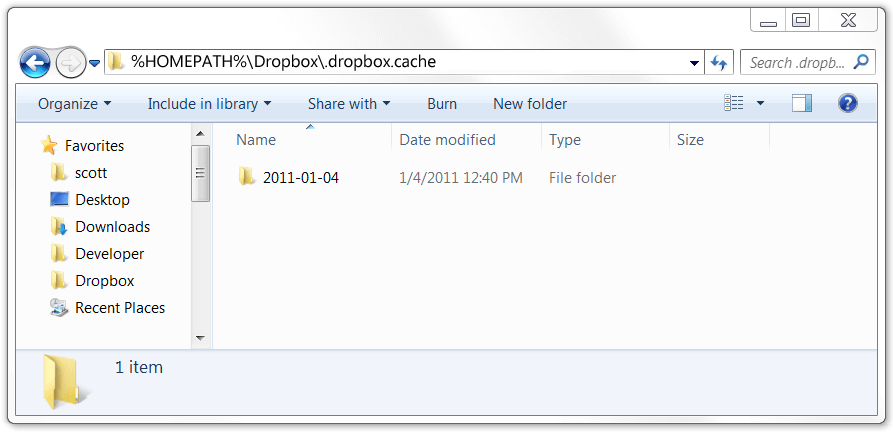
- შეარჩიეთ ყველა ფაილი ქეშის საქაღალდეში და წაშალეთ იგი.
- იმის დასადასტურებლად, წაშლილია თუ არა, შეგიძლიათ გაიმეოროთ პროცესი.
კვლავ განიცდით Dropbox სინქრონიზაციის პრობლემებს? გაიარეთ ეს სწრაფი ჩამონათვალი:
- თქვენი ფაილები გაზიარებულ საქაღალდეშია?
შესაძლოა, ის ფაილები, რომლებიც არ სინქრონიზდება, გაზიარებულ საქაღალდეშია. ამას ორი ძირითადი მიზეზი აქვს: თქვენ აღარ ხართ იმ გაზიარებული საქაღალდის წევრი ან საქაღალდეში არის ფაილის სხვა ვერსია.
- დაადასტურეთ, თუ თქვენს მოწყობილობებზე შესული ხართ იმავე Dropbox ანგარიშში
გაითვალისწინეთ, რომ სინქრონიზაცია იმუშავებს მხოლოდ მაშინ, როდესაც ყველა თქვენს მოწყობილობაზე შეხვალთ იმავე Dropbox ანგარიშში.
ამის დასადასტურებლად:
- დააჭირეთ Dropbox ხატულას მენიუში, გადადით პარამეტრებში და ბოლოს დააჭირეთ ანგარიშს, რომ შეამოწმოთ ინფორმაცია.
- Dropbox ვებსაიტზე დააწკაპუნეთ თქვენს სახელზე ზედა მარჯვენა კუთხეში.
- შეამოწმეთ თუ არა იგივე მისამართები, თუ არ შეასწორეთ მისამართები. ან შედით სისტემაში და შედით ანგარიშის სწორი ინფორმაციით.
- შეამოწმეთ, აქვს თქვენს კომპიუტერს მყარი დისკის საკმარისი ადგილი სინქრონიზაციისთვის
გაითვალისწინეთ, რომ თუ კომპიუტერი მყარი დისკის სივრცეში დაბალია, ფაილები არ ასინქრონდება Dropbox- ზე. შეამოწმეთ თქვენი მყარი დისკის ადგილი. თუ კომპიუტერს მყარი დისკზე არასაკმარისი ადგილი აქვს, ეს ნიშნავს, რომ ეს გჭირდებათ გაათავისუფლეთ შენახვის ადგილი Dropbox– ის სინქრონიზაციისთვის.
თქვენ მიდიხართ, თქვენი Dropbox ფაილები ახლა უნდა სინქრონიზდეს. იმ შემთხვევაში, თუ ამ საკითხის გადაჭრის სხვა მეთოდი გაქვთ, შეგიძლიათ ჩამოთვალოთ ისინი ქვემოთ მოცემულ კომენტარებში.
ხშირად დასმული შეკითხვები
თქვენ მხოლოდ დააჭირეთ ღილაკს მეტყველების ბუშტის ხატულას, რომ გახსნათ შეტყობინებების არე, დააწკაპუნეთ თაგუნას მარჯვენა ღილაკით Dropbox– დან და აირჩიეთ ამ ჯგუფისთვის შეტყობინებების გამორთვა. თქვენ ასევე უნდა გადადგას ნაბიჯები გადაწყვიტოს ეს შეტყობინებები.
დიახ Dropbox აპი ავტომატურად ატვირთავს ყველა ფაილს სრული რეზოლუციით ღრუბელში, ყოველგვარი ხარისხის დაკარგვის გარეშე. მაშინ შეგიძლია დააყენეთ Dropbox სლაიდშოუ.
როდესაც მიაღწევთ თქვენი მეხსიერების კვოტას, Dropbox შეწყვეტს ფაილების სინქრონიზაციას თქვენი კომპიუტერიდან. ამასთან, თქვენ კვლავ გექნებათ წვდომა ყველა ფაილზე და ისინი არ წაიშლება.